Cách vào Facebook mà không sáng đèn là phương án mà người dùng mạng xã hội hấp dẫn này có thể thực hiện cách ẩn nick mỗi khi đăng nhập và những bạn bè, người dùng Facebook khác sẽ không thể biết được bạn có trực tuyến, online hay không?
- iPhone lỗi đèn flash, cách sửa đèn flash iPhone ?
- Cách bật 2 đèn Flash iPhone cùng lúc
- Thủ thuật bật đèn Flash trên Android làm đèn pin bằng cách bấm 2 lần nút nguồn
- Lỗi đèn Flash trên iPhone 6 không sáng
- Oppo Find 7 mất đèn màn hình, hỏng đèn led ?
Nếu như trước kia rất nhiều người sử dụng Facebook đều thắc mắc về việc làm sao để có thể vào Facebook bị chặn trên điện thoại, thì ngày nay việc thực hiện điều này đã vô cùng dễ dàng. Và trong bài viết này, chúng ta sẽ tiếp tục tìm hiểu thêm về cách vào Facebook mà không sáng đèn.
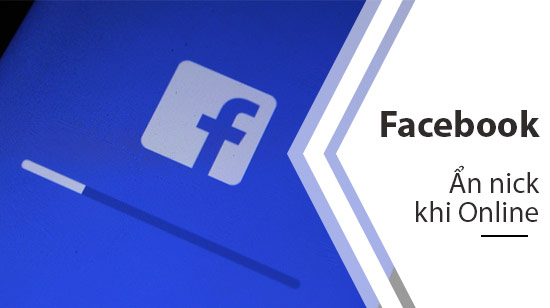
Cách vào Facebook mà không sáng đèn
Để có thể thực hiện cách truy cập vào Facebook mà không hiển thị Online hay sáng đèn chúng ta sẽ có các thao tác như sau:
* Đối với ứng dụng Facebook
Đầu tiên chúng ta sẽ thực hiện cách tắt trạng thái hoạt động, sáng đèn trên ứng dụng Facebook này.
Bước 1: Các bạn lần lượt thực hiện tải và cập nhật ứng dụng Facebook cho Android, iPhone phiên bản mới nhất tại đây:
+ Dành cho các thiết bị Android: Download Facebook cho Android.
+ Dành cho các thiết bị iPhone: Download Facebook cho iPhone.
Bước 2: Khi cập nhật thành công, chúng ta sẽ truy cập vào giao diện chính của ứng dụng này, sau đó lần lượt ấn chọn biểu tượng Thêm 3 dấu gạch ngang như hình dưới và lựa chọn Cài đặt & Quyền riêng tư.
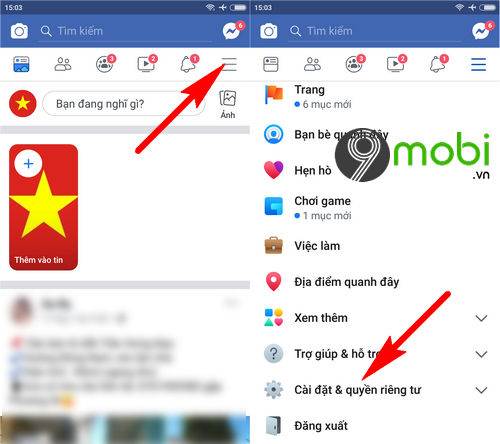
Bước 3: Tiếp theo đó, để có thể vào Facebook mà không sáng đèn, ẩn nick khi trực tuyến chúng ta sẽ ấn chọn mục Cài đặt, tìm kiếm và ấn chọn mục Trạng thái hoạt động.
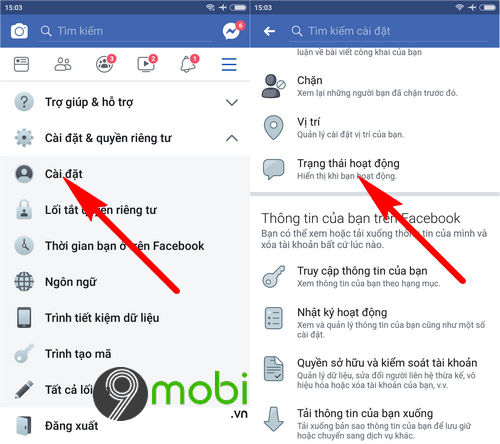
Bước 4: Và cuối cùng chúng ta sẽ tiến hành tắt tính năng Trạng Thái trực tuyến để dừng việc thông báo bạn đã Online, xác nhận Tắt.
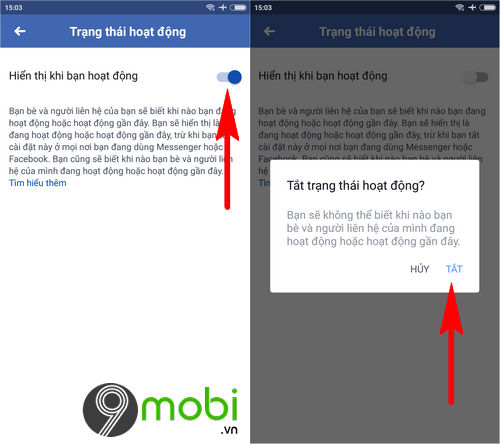
Như vậy chúng ta đã hoàn tất việc vào Facebook mà không sáng đèn trên điện thoại rồi đấy, tuy nhiên chúng ta sẽ cần phải tiếp tục thực hiện tương tự với ứng dụng nhắn tin Facebook Messenger để ẩn nick hoàn toàn.
* Đối với ứng dụng Facebook Messenger
Bước 1: Các bạn thực hiện cập nhật ứng dụng Facebook Messenger cho Android, iPhone bản mới nhất tại đây:
+ Dành cho các thiết bị Android: Download Messenger cho Android.
+ Dành cho các thiết bị iPhone: Download Messenger cho iPhone.
Bước 2: Tiếp theo đó, tại giao diện ứng dụng Facebook Messenger này, chúng ta sẽ tiến hành lựa chọn mục biểu tượng Tài khoản, tiếp theo đó chúng ta sẽ ấn chọn mục Trạng thái hoạt động này.
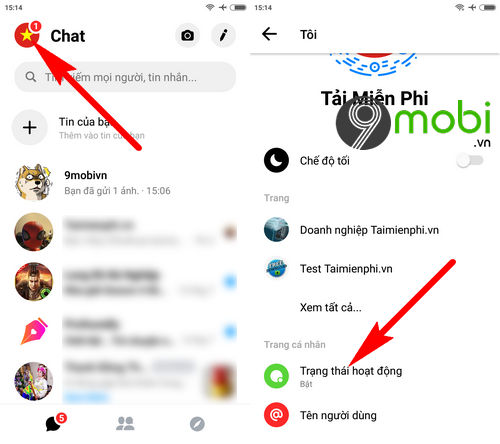
Bước 3: Sau đó chúng ta sẽ hoàn tất việc vào Facebook mà không sáng đèn bằng cách tắt tính năng Trạng thái hoạt động này và xác nhận Tắt.
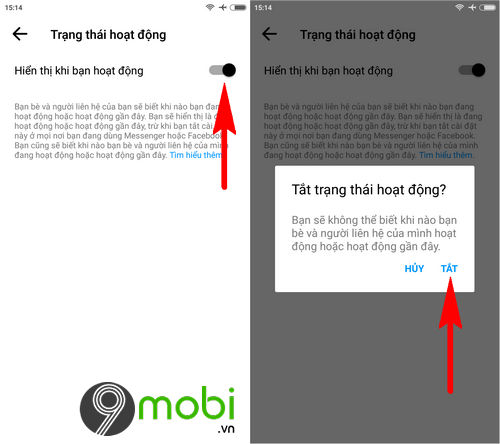
Trên đây, chúng ta đã vừa cùng nhau đi tìm hiểu về các bước thực hiện làm sao để có thể vào Facebook mà không sáng đèn mà nhiều người đã gửi thắc mắc này tới 9mobi.vn trong thời gian vừa qua. Hy vọng các bạn cũng đã ẩn nick Facebook của mình thành công khi Online rồi.
https://9mobi.vn/cach-vao-facebook-ma-khong-sang-den-25127n.aspx
Bên cạnh đó, các bạn nếu như đang muốn tìm hiểu cách làm sao để có thể lấy lại tin nhắn trên Facebook Messenger đã xóa, vậy thì 9Mobi.vn mời bạn tiếp tục tham khảo thêm về bài viết cách